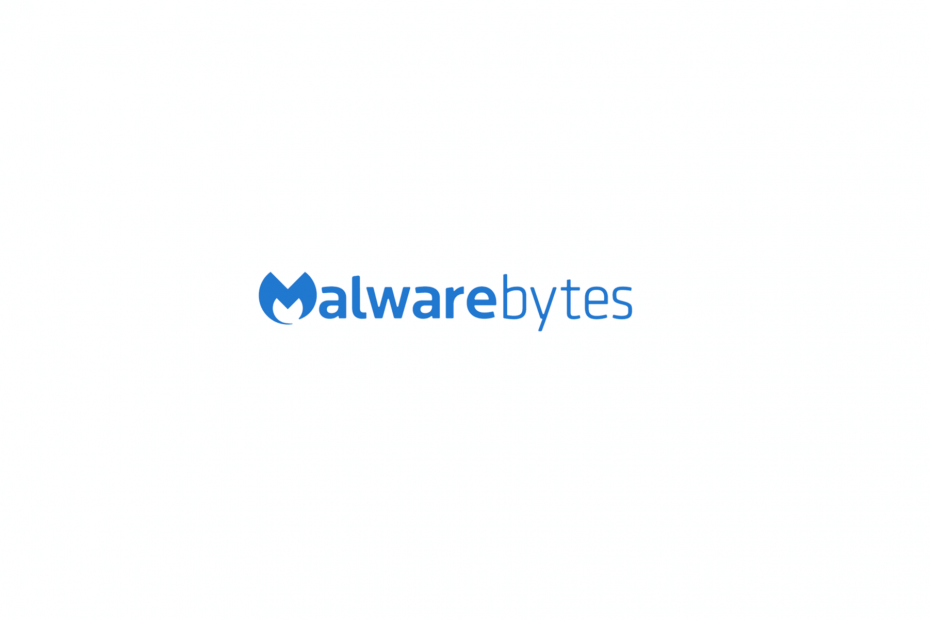
سيحافظ هذا البرنامج على تشغيل برامج التشغيل الخاصة بك ، وبالتالي يحميك من أخطاء الكمبيوتر الشائعة وفشل الأجهزة. تحقق من جميع برامج التشغيل الخاصة بك الآن في 3 خطوات سهلة:
- تنزيل DriverFix (ملف تنزيل تم التحقق منه).
- انقر ابدأ المسح للعثور على جميع السائقين الإشكاليين.
- انقر تحديث برامج التشغيل للحصول على إصدارات جديدة وتجنب أعطال النظام.
- تم تنزيل DriverFix بواسطة 0 القراء هذا الشهر.
حيث أدوات مكافحة البرامج الضارة هي تمهيد إلزامي مع النظام ، يمكن أن تسوء الكثير من الأشياء. هناك العديد من الحالات التي يتسبب فيها برنامج مكافحة الفيروسات في إحداث فوضى في تسلسل التمهيد مما يؤدي ، في أفضل الأحوال ، إلى زيادة وقت التمهيد.
أسوأ حالة؟ سيؤدي ذلك إلى زعزعة استقرار النظام ولن تتمكن من التمهيد على الإطلاق. الخطأ البارز لمستخدمي Malwarebytes هو خطأ التمهيد “mbamswissarmy.sys” عند تلف برنامج تشغيل مكافحة الفيروسات.
لقد توصلنا إلى بعض الحلول بفضل المجتمع الدؤوب الذي تمتلكه Malwarebytes. تحقق منها أدناه.
كيفية إصلاح مشكلات الفساد في mbamswissarmy.sys
- قم بالتمهيد في الوضع الآمن وقم بإلغاء تثبيت Malwarebytes باستخدام MST
- احذف أو أعد تسمية ملف "mbamswissarmy.sys"
- قم بنسخ بياناتك احتياطيًا وأعد تثبيت Windows 10
الحل 1 - قم بالتمهيد في الوضع الآمن وإلغاء تثبيت Malwarebytes باستخدام MST
هذه هي الطريقة الأفضل والأكثر أمانًا للتعامل مع هذه المشكلة. وبالتحديد ، يبدو أن هذه المشكلة الضخمة حدثت بسبب فساد سائق mbamswissarmy.sys.
يبدأ برنامج التشغيل هذا مع النظام ويتعامل مع التنظيف أثناء التمهيد للملفات الضارة المحذوفة أو المعزولة. وبالتالي ، يجب أن تبدأ بالنظام. علاوة على ذلك ، نظرًا لكونه مكونًا مهمًا لبدء التشغيل ، فإن تلفه سيؤدي إلى فشل التمهيد.
إذا لم تتمكن من التمهيد بطريقة قياسية ، فإن أفضل طريقة للتعامل مع هذه المشكلة هي التشغيل في الوضع الآمن وإلغاء تثبيت برنامج مكافحة الفيروسات Malwarebytes.
أفضل طريقة للقيام بذلك هي استخدام MST (أداة دعم Malwarebytes). باستخدامه ، يمكنك إزالة جميع الملفات وإدخالات التسجيل المرتبطة. بعد ذلك ، يجب أن يكون من السهل إعادة تثبيت Malwarebytes.
اتبع هذه الخطوات لتنزيل MST ثم التمهيد في الوضع الآمن:
- أعد تشغيل جهاز الكمبيوتر الخاص بك بالقوة 3 مرات لاستدعاء ملف انتعاش متقدم قائمة.
- إختراستكشاف الاخطاء.
- يختارخيارات متقدمةوثمإعدادات البدء.
- انقرإعادة تشغيل.
- اختر الوضع الآمن مع الاتصال بالشبكة.
- إذا تم تمهيد النظام بنجاح ، فقم بالتنزيل أداة دعم البرامج الضارة, هنا.
- قم بتثبيت التطبيق وتشغيله.
- الآن ، يمكنك إما المحاولة إصلاح التثبيت أو إزالة مضاد الفيروسات تمامًا. نميل إلى اقتراح الإزالة.
- بعد أن قمت بإزالة مضاد الفيروسات Malwarebytes، قم بإعادة تشغيل جهاز الكمبيوتر الخاص بك. يجب أن تبدأ كالمعتاد ، دون خطأ.
- قم بتنزيل ملف إعداد مكافحة الفيروسات ، هنا، ثم قم بتثبيته مرة أخرى.
الحل 2 - حذف أو إعادة تسمية ملف "mbamswissarmy.sys"
إذا فشلت الخطوة السابقة ولم تكن هناك فرصة للتمهيد إلى Windows ، حتى مع الوضع الآمن ، فهذه الخطوة التالية هي ما يجب أن تجربه.
أولاً ، حاول التمهيد في الوضع الآمن مرة أخرى وانتقل إلى C: windowssystem32drivers وأعد تسمية mbamswissarmy.sys إلى mbamswissarmy.sys.old. إذا لم تتمكن من القيام بذلك ، فتابع أدناه.
الهدف الرئيسي هو الوصول إلى موجه الأوامر المرتفع الذي يجب أن يمكّنك من حذف برنامج التشغيل mbamswissarmy.sys من النظام. على الرغم من أن هذا ليس حلاً خاليًا من المخاطر تمامًا ، إلا أنه يجب أن يحل الخطأ المطروح.
هناك خطر معين يتمثل في إلحاق ضرر جسيم بالنظام. ومع ذلك ، في أكثر من عدد قليل من الحالات المبلغ عنها ، لم يواجه المستخدمون المتأثرون مشكلات أخرى.
من ناحية أخرى ، إذا لم تتمكن من حذف برنامج التشغيل أو إعادة تسميته ، فيمكنك منعه من التنفيذ عن طريق إزالة إدخال التسجيل الخاص به. يجب أن يساعدك هذا الحل البديل على المضي قدمًا والسماح بالتمهيد دون أي مشاكل.
لكلا الخيارين ، ستحتاج إلى وسائط تثبيت خارجية وجهاز كمبيوتر بديل لإنشائه.
اتبع هذه الإرشادات للتعامل مع برنامج التشغيل “mbamswissarmy.sys” والتمهيد في نظام التشغيل Windows 10:
- قم بإنشاء محرك تثبيت قابل للتمهيد على جهاز كمبيوتر آخر (باستخدام أداة إنشاء الوسائط).
- قم بتوصيل USB أو أدخل DVD وأعد تشغيل الكمبيوتر.
- أدخل إعدادات BIOS واضبطها USB كجهاز التمهيد الأساسي.
- عندما يتم تحميل ملفات Windows 10 ، انقر فوق "قم بإصلاح جهاز الكمبيوتر الخاص بك" في الأسفل.
- افتح استكشاف الأخطاء وإصلاحها> الخيارات المتقدمة> موجه الأوامر.
- في سطر الأوامر ، اكتب الأمر التالي واضغط على Enter:
- sc حذف MBAMSwissArmy
- بدلاً من ذلك ، يمكنك تشغيل الأمر التالي:
- reg حذف / f HKLMSYSTEMCurrentControlSetservicesMBAMSwissArmy
- افصل محرك أقراص USB وأعد تشغيل الكمبيوتر.
الحل 3 - قم بعمل نسخة احتياطية من بياناتك وأعد تثبيت Windows 10
أخيرًا ، إذا لم تساعدك أي من الخطوتين السابقتين في معالجة المشكلة ، فسيكون الملاذ الأخير هو إعادة تثبيت النظام.
بالطبع ، تأكد من استخدام أداة خارجية أو سطر أوامر لاستخراج جميع البيانات المهمة قبل مسح محرك أقراص النظام.
بعد القيام بذلك ، يجب أن يكون لديك مهمة بسيطة لتنزيل أداة إنشاء الوسائط وإنشاء وسائط التثبيت (محرك أقراص DVD أو محرك أقراص USB محمول).
إذا لم تكن متأكدًا من كيفية القيام بذلك ، فتحقق من ذلك مقالة - سلعة مع الشرح المتعمق. أيضًا ، لا تنس إخبارنا بأي حلول بديلة نسينا ذكرها هنا. نحن نتطلع الى الاستماع منك.
القصص ذات الصلة التي يجب عليك التحقق منها:
- كيفية إصلاح مشكلات ذاكرة Malwarebytes
- تصحيح: لن يتم تحديث Malwarebytes على نظام التشغيل Windows 10
- كيفية إصلاح خطأ تمهيد Windows "Bootloader Device Unknown"
![حذف Windows 10 GRUB [تم الإصلاح بواسطة الخبراء]](/f/68628645d6187a63710825db2ae46db6.jpg?width=300&height=460)
![تصحيح: القرص الصلب الثانوي يتجمد الكمبيوتر [7 حلول]](/f/5234d9bb7632e5d0fcf4401b787380b8.jpg?width=300&height=460)
![تم تعطيل وحدة المعالجة المركزية بواسطة نظام التشغيل الضيف [EXPERT FIX]](/f/64cdd5eae018aa5b89f0193c2ec8dfa8.jpg?width=300&height=460)